创作日益普及的今天,短视频已成为信息传递和创意表达的重要形式,对于许多内容创作者而言,高效、便捷地制作出高质量短视频是一项关键需求,网页版剪映作为一款在线视频编辑工具,为用户提供了无需下载安装、即开即用的轻量化解决方案,下面将详细介绍如何利用这一工具,独立完成从素材准备到成片导出的全过程。
打开浏览器并访问网页版剪映的官方页面,由于无需安装客户端,你可以立即开始创作,建议使用Chrome、Edge等主流浏览器,以获得更流畅的操作体验,首次使用时,可能需要登录账号,便于保存项目进度和跨设备同步。
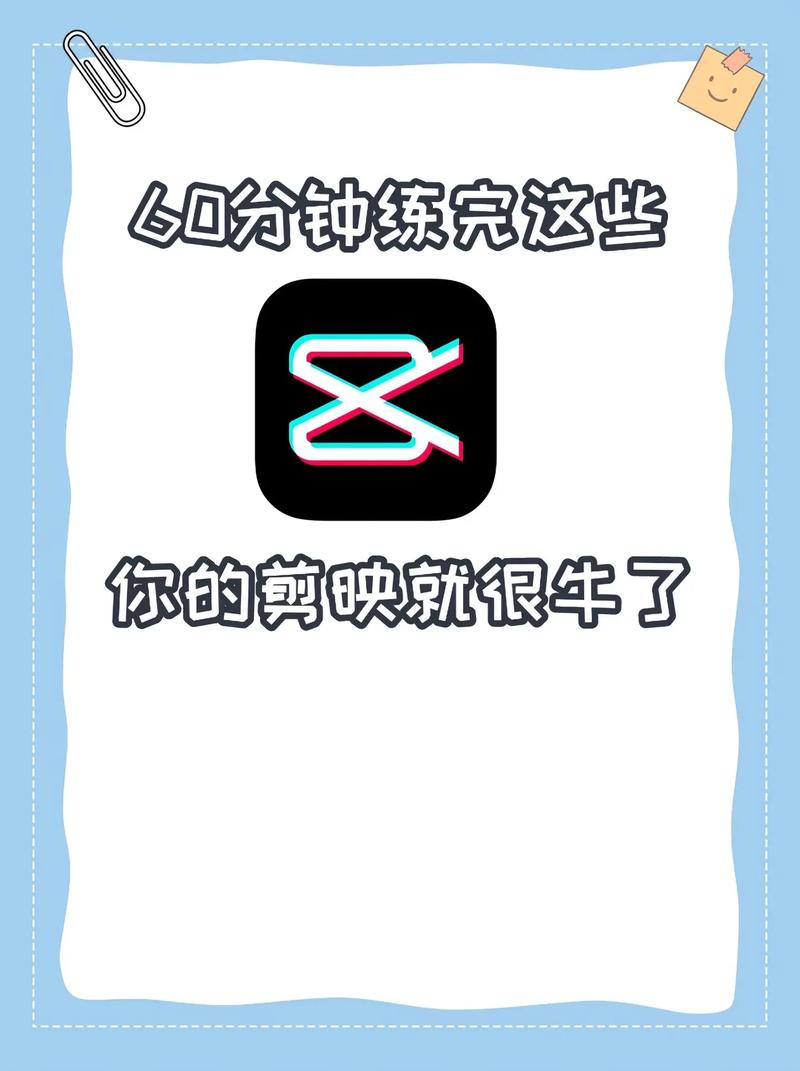
进入编辑界面后,你会看到清晰的功能分区:左侧为素材导入区,中间为预览窗口,右侧为参数调整面板,底部则是时间轴轨道,这样的布局直观易懂,即使是没有视频编辑基础的用户也能快速上手。
制作视频的第一步是导入素材,点击“导入”按钮,上传本地存储的视频、图片或音频文件,网页版剪映支持常见格式如MP4、MOV、JPG、PNG和MP3,上传后,所有素材会显示在左侧库中,直接拖拽至底部时间轴即可开始编辑。
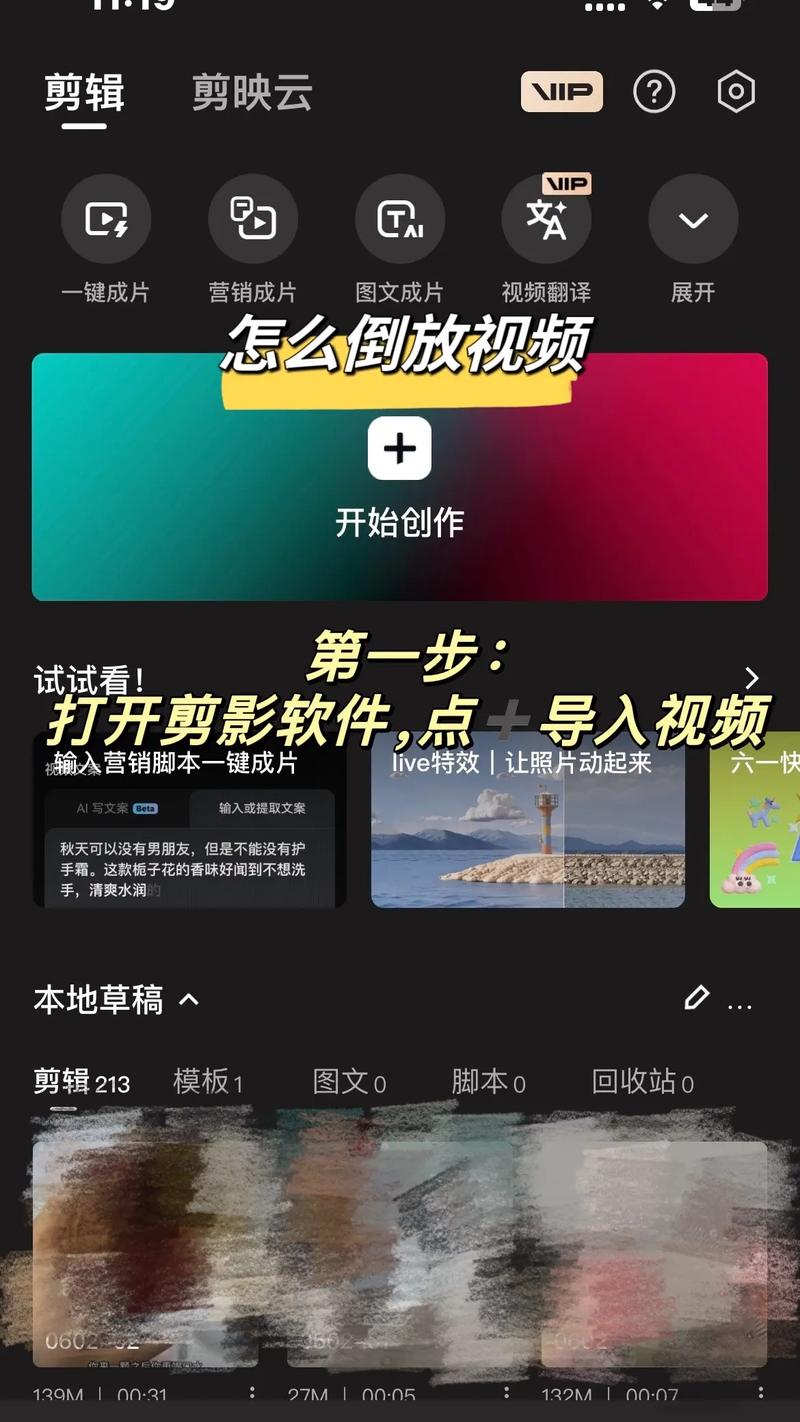
对素材进行裁剪和排序是基础操作,在时间轴上点击片段,两端会出现可拖动的修剪手柄,通过调整手柄位置精确控制时长,如果需要分割片段,将播放头移至目标位置,点击“分割”工具即可将一段拆分为二,通过拖拽调整顺序,轻松完成叙事结构的搭建。
转场效果能提升视频流畅度,在轨道上相邻片段之间,点击“转场”按钮,选择淡入淡出、滑动、模糊等效果,建议保持风格统一,避免过度使用导致视觉混乱。
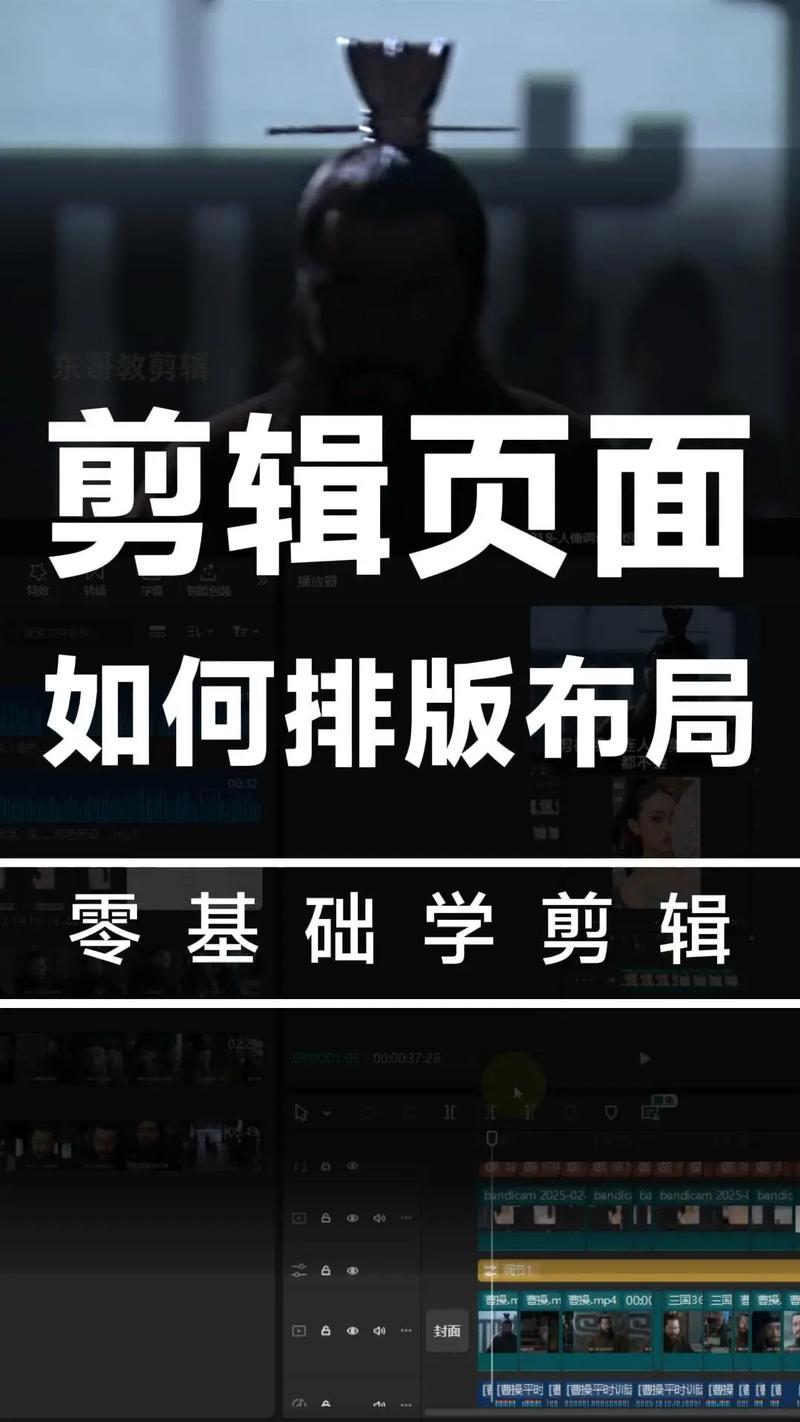
文字与字幕是信息传达的核心,点击“文本”工具,在时间轴添加文本框,输入内容后可在右侧调整字体、颜色、大小和动画效果,对于口播类视频,可使用“智能字幕”功能,自动识别音频生成字幕,大幅提升效率。
音频编辑同样重要,除了添加背景音乐,还可以进行音量调节和淡入淡出设置,在“音频”模块中,内置了丰富的音效和音乐库,适合不同场景需求,通过关键帧功能,可以实现音量的动态变化,增强内容表现力。
调色与特效能为视频注入独特风格,在“调节”选项中,可以对亮度、对比度、饱和度等参数进行细化设置,滤镜功能提供一键美化,快速实现复古、清新、电影感等效果,对于进阶用户,HSL调整和曲线工具允许更精细的色彩控制。
完成所有编辑后,在导出前务必预览整片,检查连贯性与错误,点击“导出”按钮,设置参数如分辨率(推荐1080P)、帧率和码率,输入视频标题后,等待渲染完成即可下载到本地。
网页版剪映的优势在于其低门槛与高灵活性,它降低了技术限制,让创作者更专注于内容本身,无论是生活记录、知识分享还是商业宣传,都能通过这一工具高效实现创意可视化。
从个人经验来看,熟练使用快捷键(如空格播放、Ctrl+Z撤销)能显著提升操作速度,定期保存项目进度是避免意外损失的好习惯,视频制作是一个不断优化的过程,多尝试不同功能组合,逐渐形成自己的风格比追求完美更重要。


